什麼是 Windows 10 中的 Windows Shell 體驗主機?
已發表: 2018-06-22'當資源稀缺時,你會增加它的產量'
彼得·德魯克
作為一個相當複雜和脆弱的系統,您的個人計算機是一些看似難以理解的進程的所在地。 難怪,您渴望知道它們實際上是什麼以及您的系統為什麼需要它們——尤其是當它們消耗過多的 CPU 和內存時。
Windows Shell Experience Host 就是一個很好的例子。 如果您在任務管理器中密切關注此過程,您會發現它可能會佔用您的系統資源。
因此,您可能願意提出以下問題:
'什麼是 Windows Shell 體驗主機進程?
作為操作系統的一部分,Windows Shell Experience Host 充當一種可視化管理器。 本質上,它的作用是為您計算機上的通用應用程序提供一個窗口界面。 準確地說,有問題的進程負責諸如開始菜單和任務欄透明度、背景幻燈片、日曆、時鐘、視覺效果等圖形組件。
Windows Shell Experience Host 最初是在 Windows 10 中引入的,並且從那時起就得到了適當的修補。 因此,這些天來,這個過程應該對您的資源相當節儉。 如果不是,則可能是您的系統有問題。
“我可以禁用 Windows Shell 體驗主機進程嗎?”
你不能,也不應該。 禁用 Windows Shell Experience Host 將阻止您在 Windows 10 中獲得必要的視覺效果。即使您嘗試結束該過程,您的操作系統也會在一段時間內自動啟動它。 因此,如果 Windows Shell Experience Host 時不時地佔用您的 RAM 和 CPU,您最好的辦法是解決問題。
“如何使用過多的內存/CPU 修復 Windows Shell Experience Host 進程?”
好消息是,這很容易做到。 對資源匱乏的 Windows Shell 體驗主機進程進行故障排除根本不是火箭科學——只需按照以下提示將 RAM/CPU 使用率降低到合理水平:
1. 更新你的操作系統
要正常運行,您的 Windows 10 需要定期更新。 否則,它會變得遲緩、有缺陷並且容易出錯。 要修復使用過多內存/CPU 的 Windows Shell 體驗主機進程,您需要立即將您的系統帶到 Microsoft 軟件技術的前沿:
- 單擊任務欄上的 Windows 圖標以打開開始菜單。
- 選擇齒輪圖標並繼續更新和安全。
- 您將被帶到 Windows 更新屏幕。 看看是否有可用的更新。 同意安裝它們。
- 如果 Windows 更新屏幕上沒有建議的更新,請單擊檢查更新按鈕。
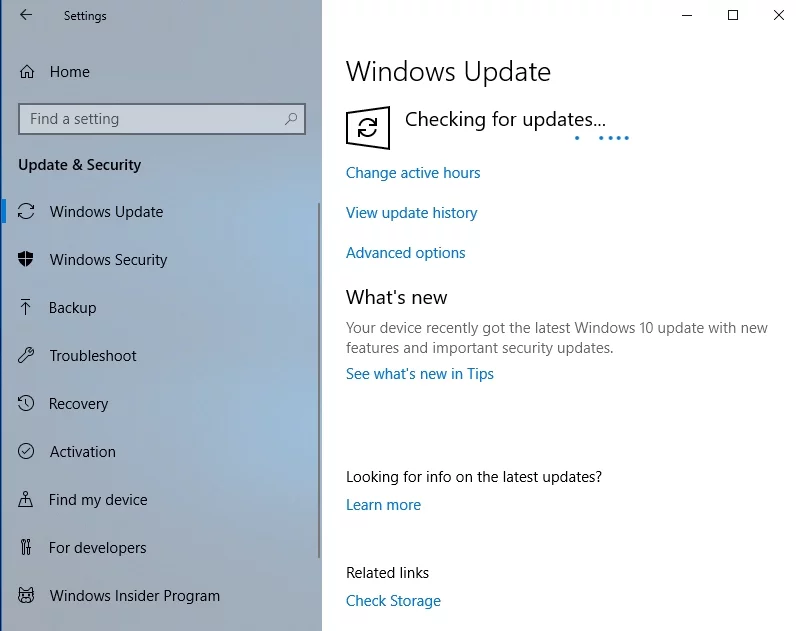
現在轉到您的任務管理器,查看 Windows Shell Experience Host 如何使用您的 RAM 和 CPU。
2.禁用PC上的桌面背景幻燈片
儘管您可能喜歡每 X 分鐘更換一次您最喜歡的壁紙,但此設置可能會導致 Windows Shell Experience Host 佔用過多系統的 RAM 或 CPU。 因此,不幸的是,您應該選擇靜態圖片作為背景:
- 按 Windows + I 鍵盤快捷鍵打開“設置”應用。
- 選擇個性化選項。
- 在左窗格中,選擇背景。
- 從下拉菜單中選擇圖片。
- 確認您的選擇以保存設置。
檢查上述技巧是否解決了您的高 CPU/RAM 使用問題。
3.禁用自動換色
如果您想阻止 Windows Shell 體驗主機佔用您的 CPU 和內存,您應該告別的另一個設置是自動變色。 要禁用它,請按照以下說明操作:
- 打開您的設置應用程序(按鍵盤上的 Windows 徽標鍵 + I 快捷鍵來執行此操作)。
- 現在在左窗格中選擇顏色。
- 向下滾動到選擇顏色部分。
- 找到自動從我的背景中選擇強調色選項並取消選中它。
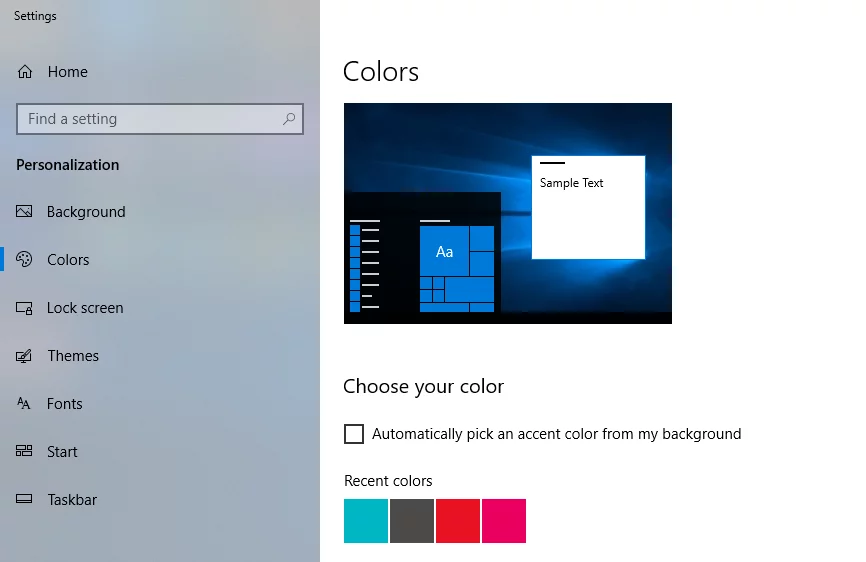
- 確保保存您的更改。
現在看看你的問題是否已經解決。
4.運行系統文件檢查器
如果 Windows Shell Experience Host 不斷耗盡您的資源,則可能是系統文件丟失或損壞的原因。 要替換它們,您應該在 Windows 10 中運行內置的系統文件檢查器實用程序:
- 使用 Windows 徽標 + S 鍵盤快捷鍵調用搜索。
- 在搜索區域中鍵入 cmd。
- 在結果列表中找到命令提示符。
- 右鍵單擊它並選擇以管理員身份運行以打開提升的命令提示符。
- 現在輸入 sfc /scannow 並按 Enter 運行命令。
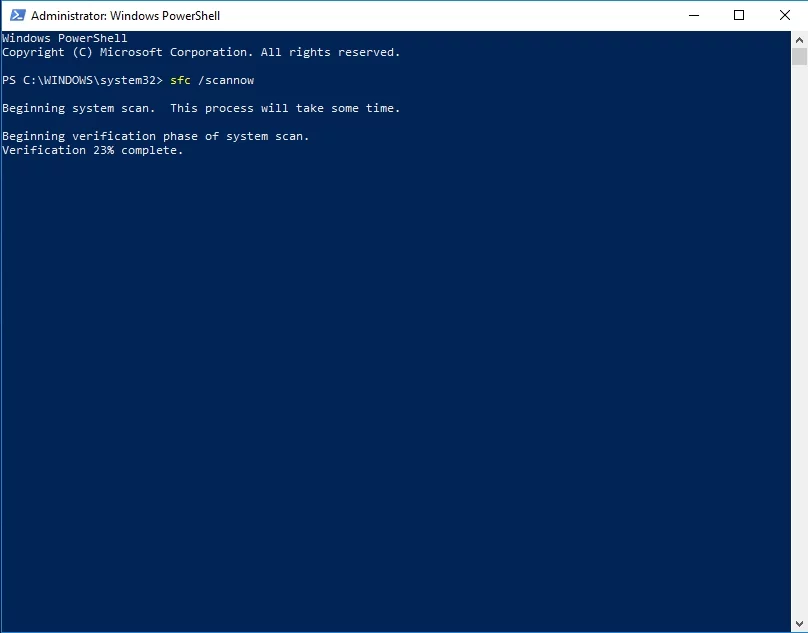
- 等待掃描完成 - 這可能需要一段時間。 你不應該中止這個過程。
- 完全清除以繼續並退出提升的命令提示符窗口。
- 重新啟動您的電腦。 該實用程序檢測到的有問題的系統文件將在啟動時被替換。
我們希望您現在的 CPU/RAM 使用率足夠。

5.限制CPU使用
都無濟於事? 在這種情況下,我們建議您手動限制允許 Windows Shell 體驗主機進程使用的 CPU 數量。 您可以這樣做:
- 轉到搜索並輸入“任務管理器”(不帶引號)。
- 從搜索結果列表中選擇任務管理器。
- 在任務管理器中,導航到詳細信息選項卡。
- 找到 Windows Shell 體驗主機並右鍵單擊它。
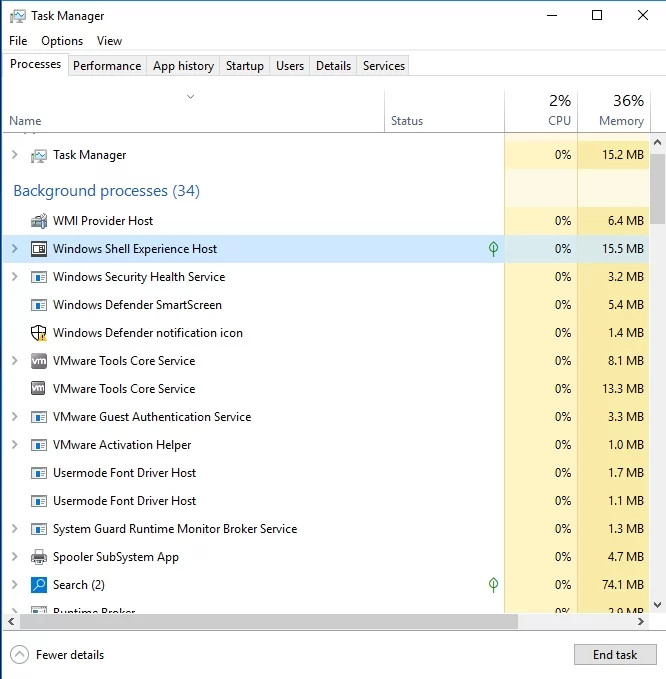
- 選擇設置關聯選項。
- 選擇您希望 Windows Shell 體驗主機遵守的 CPU 限制。
配置您的設置後,看看這個操作是否有幫助。
6.修復您的註冊表問題
持續的高 CPU/RAM 使用問題通常源於 Windows 註冊表問題,因此最好立即修復此系統組件。 也就是說,這是非常危險的:如果您犯了一個小錯誤,您的 Windows 可能無法啟動。 因此,我們建議您不要手動編輯註冊表。 但是,您可以通過使用可靠的軟件使其重回正軌。 例如,Auslogics Registry Cleaner 是一個 100% 免費的工具,它將以外科手術般的精確度修復您的註冊表,不涉及任何風險。
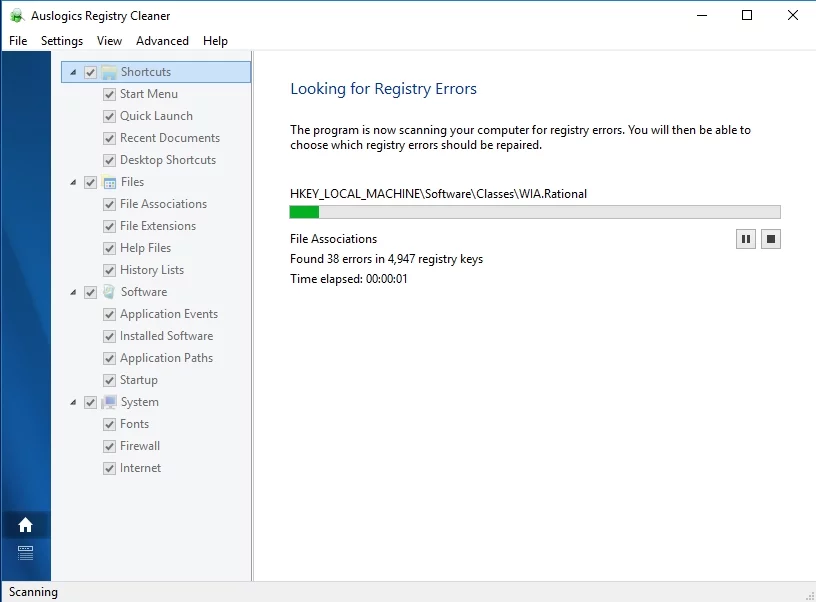
7. 檢查你的電腦是否有惡意軟件
如果上述所有方法都沒有用,您應該考慮掃描您的 Windows 10 以查找惡意軟件。 關鍵是,惡意軟件可能會偽裝成 Windows Shell 體驗主機並在後台侵犯您的系統。
考慮到這一點,趕快對您的操作系統執行完整的反惡意軟件掃描。 為此,您可以使用內置的 Windows Defender 安全套件:
- 啟動您的設置並選擇更新和安全。
- 單擊 Windows Defender。 然後選擇打開 Windows Defender。
- 轉到左窗格中的盾牌圖標。
- 單擊高級掃描。 選擇全面掃描。
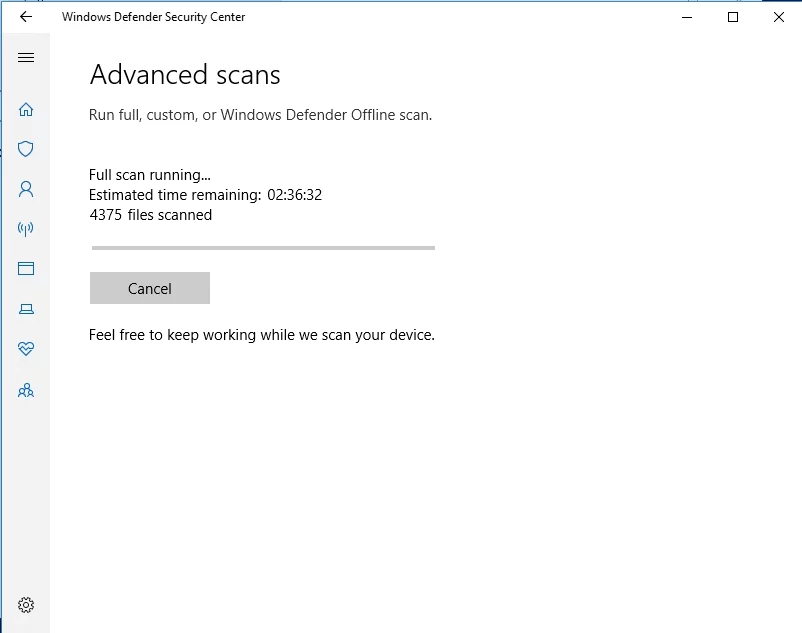
等待掃描完成。 如果您的 PC 上存在任何威脅,您將收到通知,並有機會以您認為在當前情況下最合適的方式處理它們。
儘管如此,您可以自由選擇非 Microsoft 解決方案。 例如,我們建議您使用 Auslogics Anti-Malware 來強化您的系統:該工具能夠追踪和消除最危險和最狡猾的惡意軟件實體。
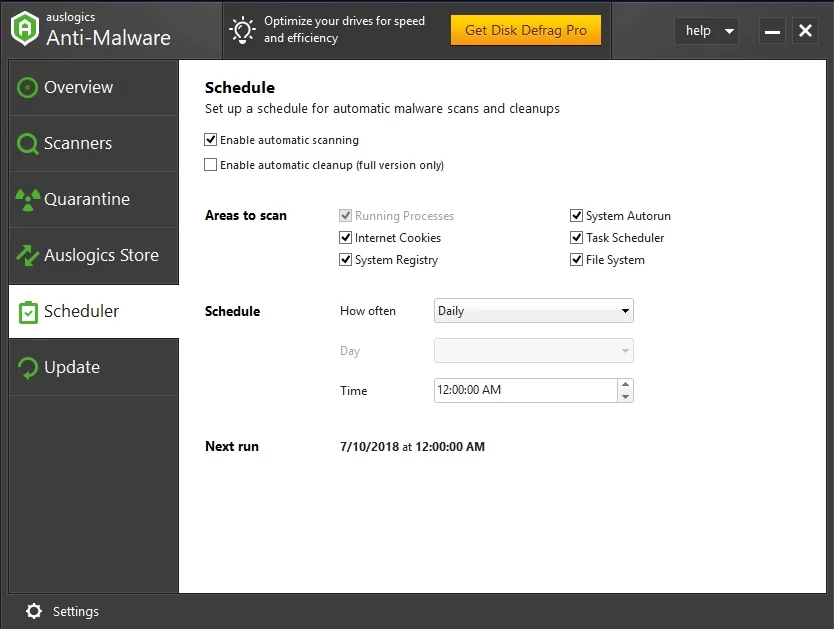
我們希望我們的提示可以幫助您解決 Windows Shell 體驗主機問題。
請記住,您始終可以使用 Auslogics BoostSpeed 來整理您的系統,增強其隱私性並給予它相當大的提升。 選擇 Shell Extensions 選項卡可以有效地執行此操作。

使用 Auslogics BoostSpeed 解決 PC 問題
除了清潔和優化您的 PC 之外,BoostSpeed 還可以保護隱私、診斷硬件問題、提供提高速度的技巧並提供 20 多種工具來滿足大多數 PC 維護和服務需求。
如果您對本文中提出的問題有任何疑問或想法,歡迎您在下面的評論部分中提出。
